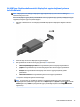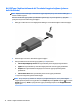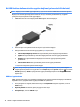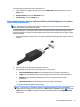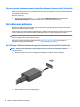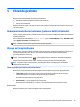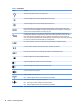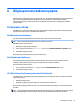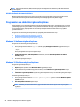User Guide
NOT: Katı hal sürücülerinde (SSD) hareketli parçalar olmadığından bu sürücüler için HP 3D DriveGuard
gerekli değildir.
HP 3D DriveGuard durumunu belirleme
Bilgisayardaki sabit sürücü ışığının rengi, birincil sabit sürücü yuvasındaki ve/veya ikincil sabit sürücü
yuvasındaki sürücünün (yalnızca belirli ürünlerde) park edildiğini gösterecek şekilde değişir.
Programları ve sürücüleri güncelleştirme
HP, programlarınızı ve sürücülerinizi düzenli olarak güncelleştirmenizi önerir. Güncelleştirmeler, sorunları
çözerek bilgisayarınıza yeni özellikler ve seçenekler kazandırabilir. Örneğin, eski grafik bileşenleri en son
oyun yazılımlarıyla iyi çalışmayabilir. En son sürücüye sahip olmadan donanımınızdan en iyi şekilde
yararlanamazsınız.
Programları ve sürücüleri güncelleştirmek için aşağıdaki yöntemlerden birini seçin:
● Windows 10 kullanarak güncelleştirme, sayfa 22
● Windows 10 S kullanarak güncelleştirme, sayfa 22
Windows 10 kullanarak güncelleştirme
Programları ve sürücüleri güncelleştirmek için:
1. Görev çubuğu arama kutusuna support (destek) yazıp HP Support Assistant uygulamasını seçin.
‒ veya –
Görev çubuğundaki soru işareti simgesini seçin.
2. Dizüstü bilgisayarım'ı, Güncelleştirmeler sekmesini, sonra da Güncelleştirmeleri ve iletileri
denetle'yi seçin.
3. Ekrandaki yönergeleri izleyin.
Windows 10 S kullanarak güncelleştirme
Programları güncelleştirmek için:
1. Başlat öğesini seçtikten sonra Microsoft Store uygulamasını seçin.
2. Arama kutusunun yanındaki hesap profil resminizi, sonra İndirmeler ve güncelleştirmeler'i seçin.
3. İndirmeler ve güncelleştirmeler sayfasında, güncelleştirmeleri seçin ve ekrandaki yönergeleri izleyin.
Sürücüleri güncelleştirmek için:
1. Görev çubuğu arama kutusuna windows update ayarları yazın ve ardından Windows Update
ayarları'nı seçin.
2. Güncelleştirmeleri denetle öğesini seçin.
NOT: Windows yeni sürücü bulamazsa, aygıt üreticisinin web sitesini ziyaret edin ve yönergeleri
uygulayın.
22 Bölüm 6 Bilgisayarınızın bakımını yapma